文章詳情頁
Win10怎么設置錄屏快捷鍵?Win10錄屏快捷鍵設置方法
瀏覽:163日期:2022-06-25 09:32:47
在win10系統中自帶有錄屏工具,可以方便我們在玩游戲或者看電影的時候將精彩的過程錄制下來,但是退出去之后要開啟就很不方便,其實我們可以使用錄屏快捷鍵來操作,那么win10錄屏快捷鍵是哪一個呢?一起來跟小編來看看吧。
1、首先我們打開電腦桌面,點擊開始菜單欄,找到”設置“按鈕點擊進入。
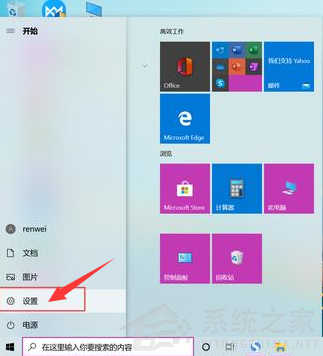
2、進入到設置頁面,在此界面中,我們找到”游戲“選項,并點擊進入。
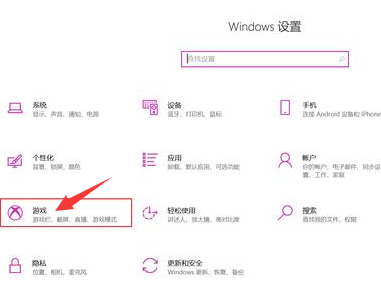
3、然后進入到電腦的游戲設置界面后,我們在界面的右側中,找到”使用游戲欄錄制游戲剪輯、屏幕截圖和廣播“功能,然后將此功能進行打開,開關變成藍色就代表功能成功開啟。
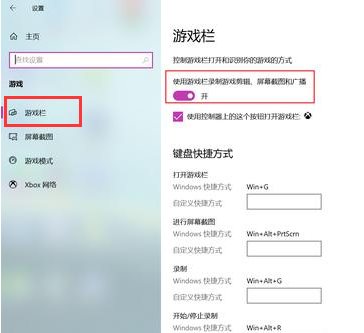
4、接著功能打開好以后,我們在這個界面的下方,就可以看到”錄制“的快捷方式是”Win+Alt+G“。
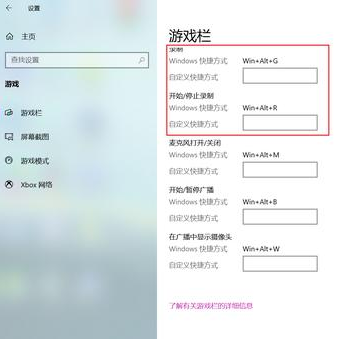
5、接著在需要錄屏的界面或游戲中同時按下win+G,就會出現如下Xbox小組件界面。
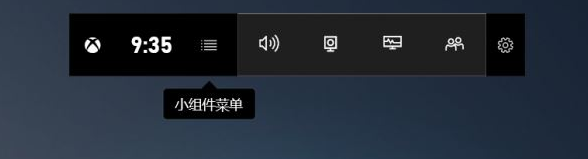
6、點擊捕獲,win+Alt+R開始錄制,這里可以截圖,錄制最后30秒,當然也可以打開麥克風講解比較有用。
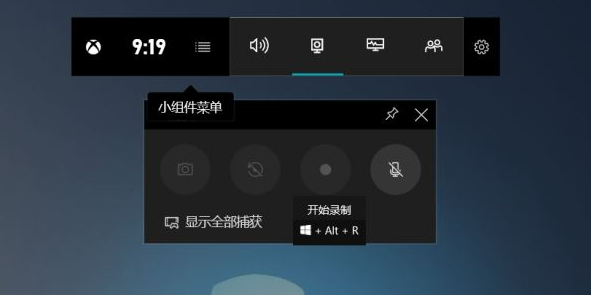
7、Xbox小組件的常用快捷鍵
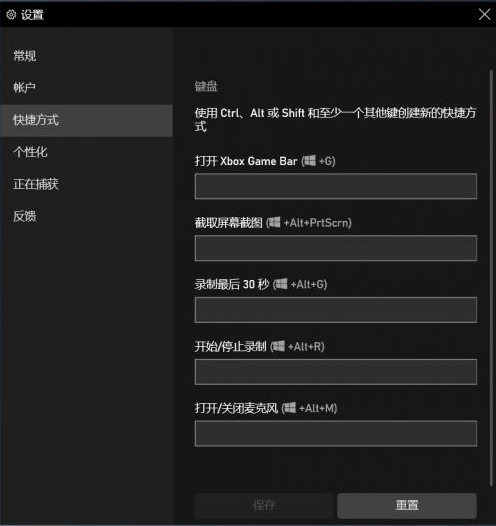
以上就是windows10錄屏快捷鍵操作方法,希望可以幫助到大家。
相關文章:
1. 如何查看win10版本(怎么看電腦windows版本號)2. Linux5.19內核大提升! Ubuntu 22.04 LTS 現可升級至 Linux Kernel 5.193. Win10筆記本聲音太小怎么辦?幾個步驟解決!4. Win10關機界面一直轉圈圈怎么辦?Win10關機界面一直轉圈圈的解決方法5. WinXP系統svchost.exe占用cpu過高怎么辦?6. 微軟 Win11 首個 Canary 預覽版 25314 推送 附更新內容和升級方法7. Win10安裝失敗進不了系統怎么辦?Win10安裝失敗進不了系統解決方法8. Win10設置閃退怎么辦?Win10設置閃退修復方法9. Win10電腦硬盤容量如何查看?10. Win11如何調高進程的優先級?Win11調高進程的優先級方法
排行榜

 網公網安備
網公網安備